Запросы на выборку. Параметрические запросы
Запросы служат для извлечения данных из таблиц и представления их в удобном для пользователя виде. С помощью запросов можно выполнить отбор данных, их сортировку и фильтрацию. Существует различные виды запросов: запрос на выборку, параметрические запросы, запрос на обновление, итоговые запросы.
Для создания запроса в окне БД выбирается объект Запросы – Создание запроса в режиме конструктора. Появляется диалоговое окно добавление таблицы.
Затем надо добавить в верхнюю часть бланка запроса таблицы, в которых нужно искать необходимую информацию, и закрыть окно Добавление таблицы .
Дальше перетащим мышью в бланк запроса поля, в которых нужно искать информацию, установим критерии (условия) отбора информации, при необходимости установим порядок сортировки записей.
Подсчет выручки от проданных билетов по каждому типу посадочных мест.

Запустим запрос кнопкой на панели инструментов:

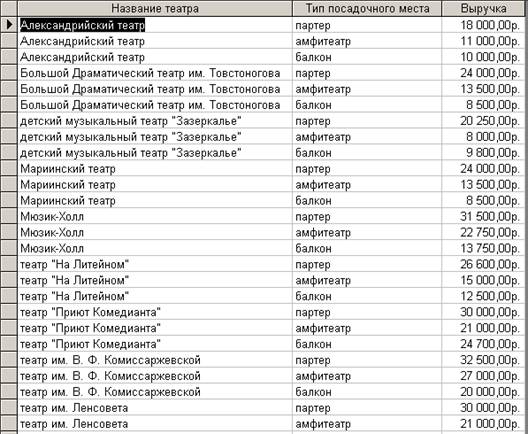
Получение данных о театре, название которого запрашивается пользователем.
Здесь мы воспользуемся частным случаем запроса на выборку – параметрическим запросом. Пользователь может вводить значение поля в диалоговом режиме в процессе выполнения запроса.
Имя параметра может задаваться непосредственно в поле Условие отбора в квадратных скобках. При выполнении запроса это имя появится в диалоговом окне Введите значение параметра:

Запуск:


Получение списка театров (в алфавитном порядке) с указанием общего количества проданных билетов.
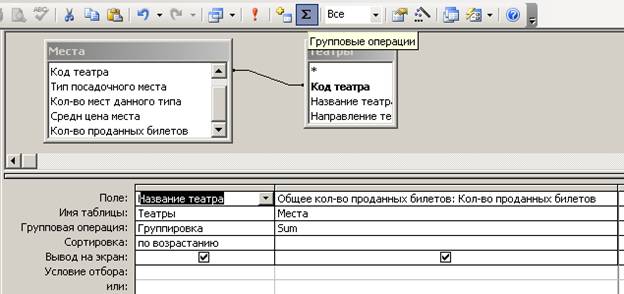
Для нахождения общего количества проданных билетов здесь мы воспользовались групповыми операциями. Установили групповую операцию Sum (Сумма) для поля “Общее кол-во проданных билетов”, установили сортировку для поля “Название театра” по возрастанию:

Запуск:

Создание и редактирование форм
Формы являются основным средством создания диалогового интерфейса приложения пользователя. Они служат для ввода данных, а также для их просмотра в удобном для пользователя виде. Для создания формы в окне базы данных в области Объекты выбирается закладка Формы, после этого надо нажать кнопку Создание формы с помощью мастера.
Далее выбираются доступные поля из таблицы и нажимается кнопка Далее
После этого появятся диалоговые окна, в которых можно настроить макет и внешний вид формы, задать ее имя.


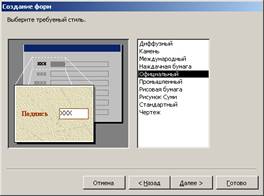

После нажатия Готово на экране появится форма:

Для редактирования формы надо выбрать ее в окне базы данных и нажать Конструктор. Появится окно, где отразится структура формы: область заголовка, область данных и область примечаний. Также появится панель элементов и список полей – с их помощью на форму можно добавить новые элементы.

Создание отчетов
Отчеты служат для форматированного ввода данных на печатные устройства. Средством автоматизированного создания отчетов является Мастер отчетов. Он запускается двойным щелчком на значке Создание отчетов с помощью мастера в окне БД. Мастер отчетов работает в шесть этапов. При его работе выполняется выбор базовых таблиц или запросов, на которых отчет базируется, выбор полей, отображаемых в отчете, выбор полей группировки, выбор полей и методов сортировки, выбор формы печатного макета и стиля оформления. Средства автоматического проектирования реализуются автоматически. Для создания отчета в окне БД надо выполнить команду Создать и в открывшемся окне выбрать из списка нужный тип отчета. Ниже приведен отчет, созданный с помощью мастера.
